Está buscando aprimorar seus vídeos da Twitch no PC? Então, este é o seu guia definitivo para dominar a edição com o Wondershare Filmora!
Se você já se viu assistindo horas de conteúdo e se perguntando como transformá-lo em algo realmente atraente, este post foi criado para você. Com o Filmora, editar aqueles momentos épicos da Twitch se torna incrivelmente fácil. Vamos mostrar como este aplicativo intuitivo pode melhorar suas transmissões, aumentar o engajamento e criar vídeos que sua audiência vai querer ver e rever.
Então, vamos começar!
Neste artigo
Parte 1: Problemas comuns ao utilizar a Twitch no computador
Ao utilizar a Twitch no seu computador, alguns problemas podem surgir:
Instabilidade na conexão: Uma conexão de internet fraca pode causar travamentos, lentidão e interrupções na transmissão, prejudicando a experiência e a interação com o conteúdo.
Qualidade de vídeo insatisfatória: Vídeos borrados ou pixelados dificultam o engajamento, especialmente em cenas de ação ou detalhes importantes.
Desempenho do hardware limitado: Utilizar a Twitch em um sistema com hardware antigo ou de baixa potência pode gerar interrupções, travamentos e até o fechamento inesperado da transmissão, afetando a experiência dos espectadores.
Uso elevado da CPU: Executar outros aplicativos simultaneamente pode sobrecarregar o computador, causando lentidão, travamentos e interrupções na Twitch, prejudicando a imersão na transmissão.
Sincronia de áudio comprometida: A falta de sincronia entre áudio e vídeo é incômoda e faz com que a transmissão pareça mal dublada, em vez de uma experiência fluida e agradável.
Portanto, para uma experiência ideal na Twitch pelo PC, é fundamental garantir a compatibilidade do seu sistema.
Parte 2: Wondershare Filmora: A ferramenta ideal para aprimorar seus vídeos da Twitch no PC!
Chegou a hora de apresentar uma ferramenta que vai facilitar sua vida e tornar seus vídeos da Twitch irresistíveis: Wondershare Filmora. Com alta compatibilidade em computadores (Windows e macOS), iPhones e Androids, o Filmora permite criar vídeos com qualidade superior. Sua interface intuitiva e fácil de usar é um grande diferencial. Conheça seus principais recursos:

Recursos destacados:
- Efeitos de tela verde: Substitua fundos ou adicione imagens interessantes, tornando suas filmagens mais criativas e dinâmicas.
- Edição de áudio profissional: Ajuste níveis de som, elimine ruídos e adicione efeitos para uma trilha sonora impecável.
- Textos e gráficos animados: Crie textos animados e sobreposições personalizadas para destacar momentos memoráveis.
- Transições suaves: Utilize transições fluidas entre cenas e clipes para evitar distrações e manter o engajamento da audiência.
- Ajuste de velocidade: Utilize câmera lenta para momentos importantes ou câmera rápida para dar mais dinamismo ao conteúdo.
- Templates prontos: Use templates pré-configurados para edições rápidas ou para criar introduções e encerramentos impactantes.
- Recursos de IA: Aproveite ferramentas como aprimoramento de vídeo, corte inteligente de cenas, remoção de ruído e objetos com inteligência artificial, simplificando e agilizando o processo de edição.
Vantagens do Filmora:
- Interface amigável, ideal para iniciantes e profissionais.
- Exportação em diversos formatos (MP4, AVI, MOV, entre outros).
- Armazenamento em nuvem para seus projetos.
- Compartilhamento direto em plataformas como YouTube, Vimeo e TikTok.
- Flexibilidade para ajustar taxa de quadros, resolução e qualidade do vídeo.
Planos e preços:
- Versão gratuita disponível.
- Plano básico: US$ 9,99/mês.
- Plano avançado: US$ 34,99/ano.
- Plano vitalício: US$ 49,99.
Parte 3: Tutorial passo a passo: Editando seus vídeos da Twitch com o Wondershare Filmora no PC
Agora que você conhece os recursos e preços, vamos ao passo a passo para entender como editar seus vídeos da Twitch no PC com o Filmora:
Passo 1: Baixe e instale o Wondershare Filmora no seu PC. Abra o programa e, na seção "Criar um Projeto" clique em "Novo Projeto".
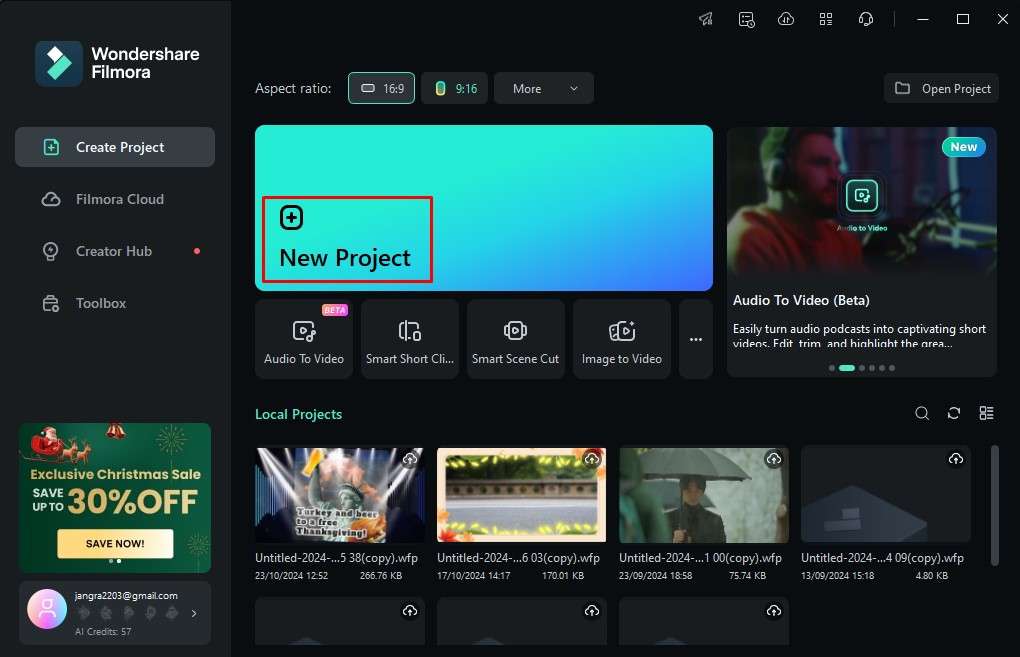
Passo 2: Importe o vídeo da Twitch que você deseja editar, clicando em "Importar".
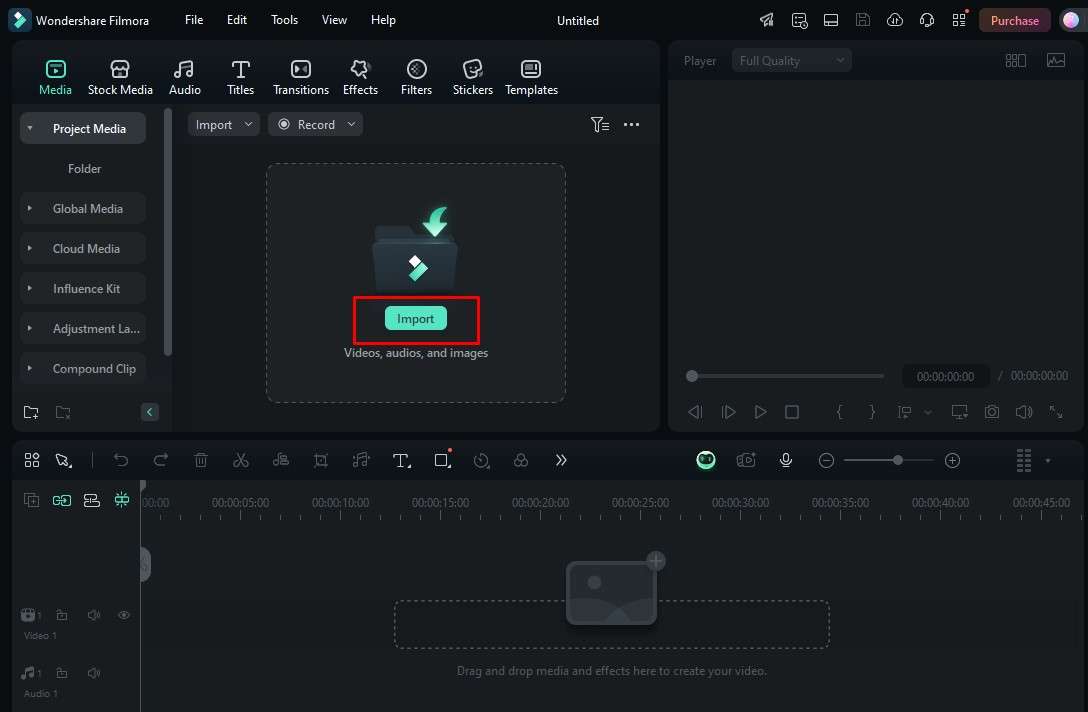
Passo 3: Arraste o vídeo para a linha do tempo para iniciar a edição.
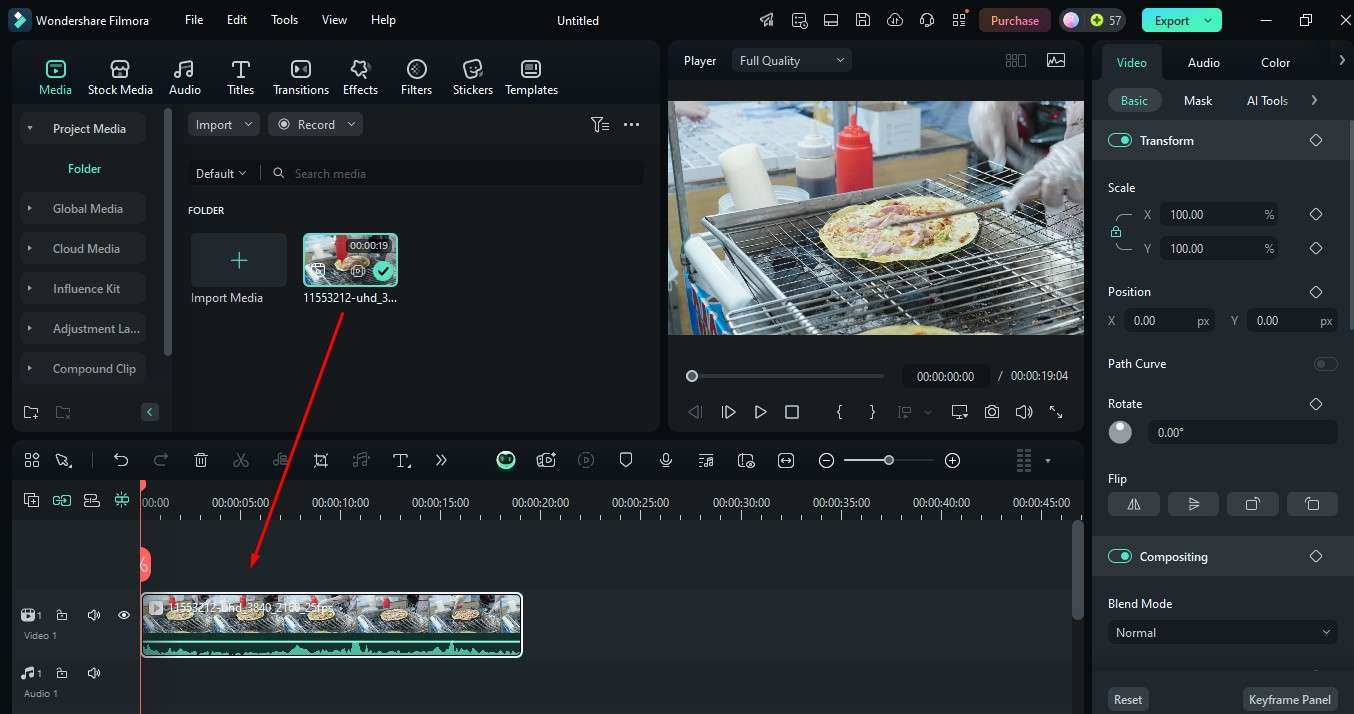
Passo 4: Selecione o vídeo na linha do tempo e vá em "Vídeo > Ferramentas de IA", no canto superior direito. Selecione "Aprimorador de vídeo com IA" e clique em "Gerar".
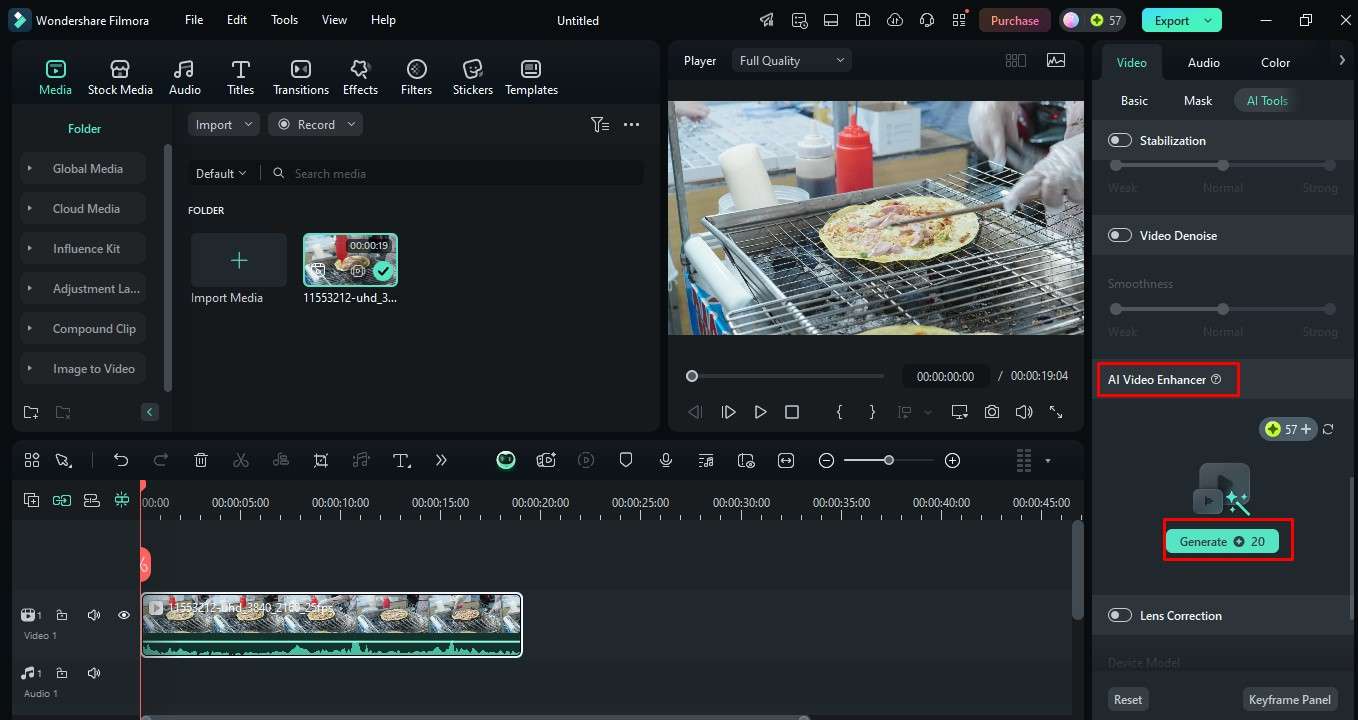
Com esse recurso, seu vídeo será convertido para resolução ultra-HD.
Passo 5: Se desejar, remova ruídos de fundo clicando em "Redução de ruído de vídeo".
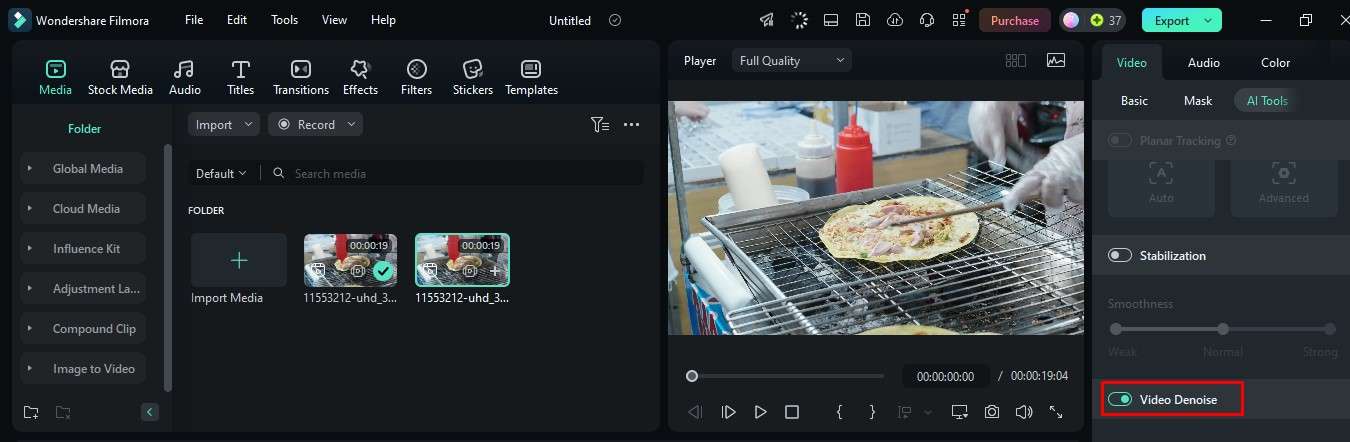
Passo 6: Para melhorar a qualidade do áudio, vá em "Áudio > Básico > Aprimorador de voz com IA".
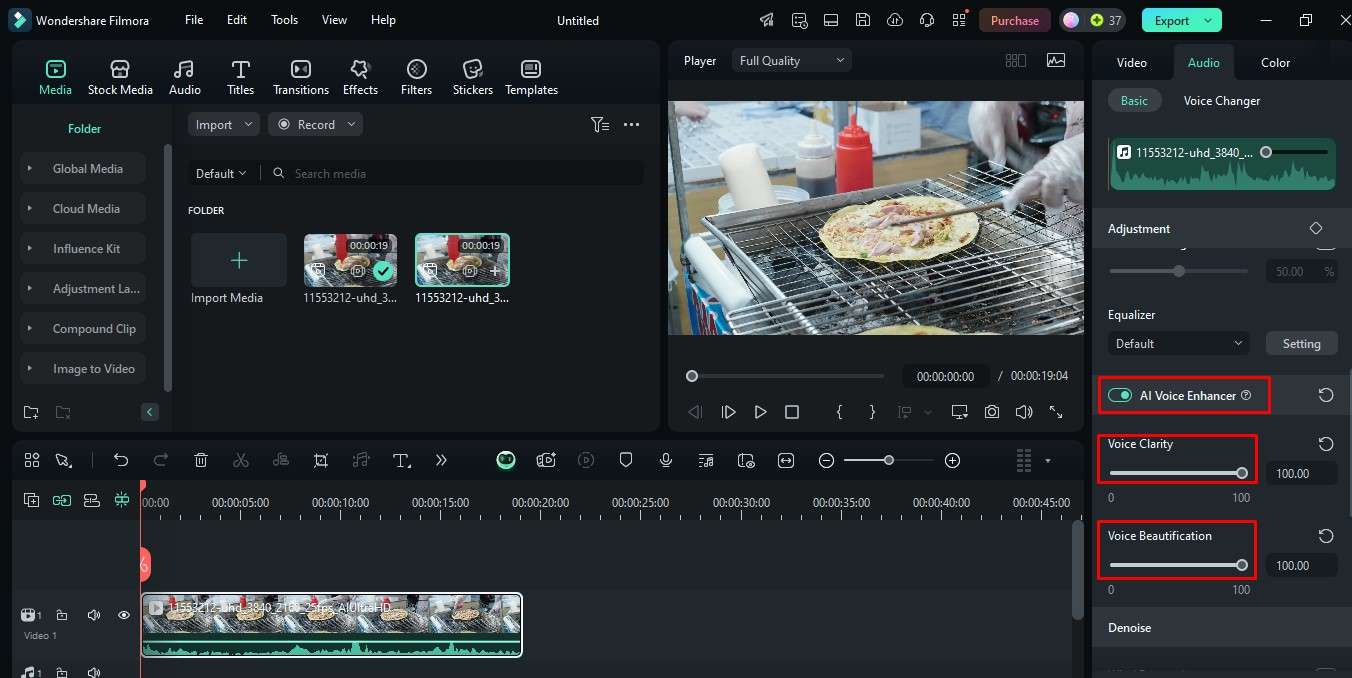
Aqui, ajuste as configurações desejadas.
Passo 7: Adicione efeitos visuais selecionando "Efeitos" e arrastando o efeito desejado para a linha do tempo.
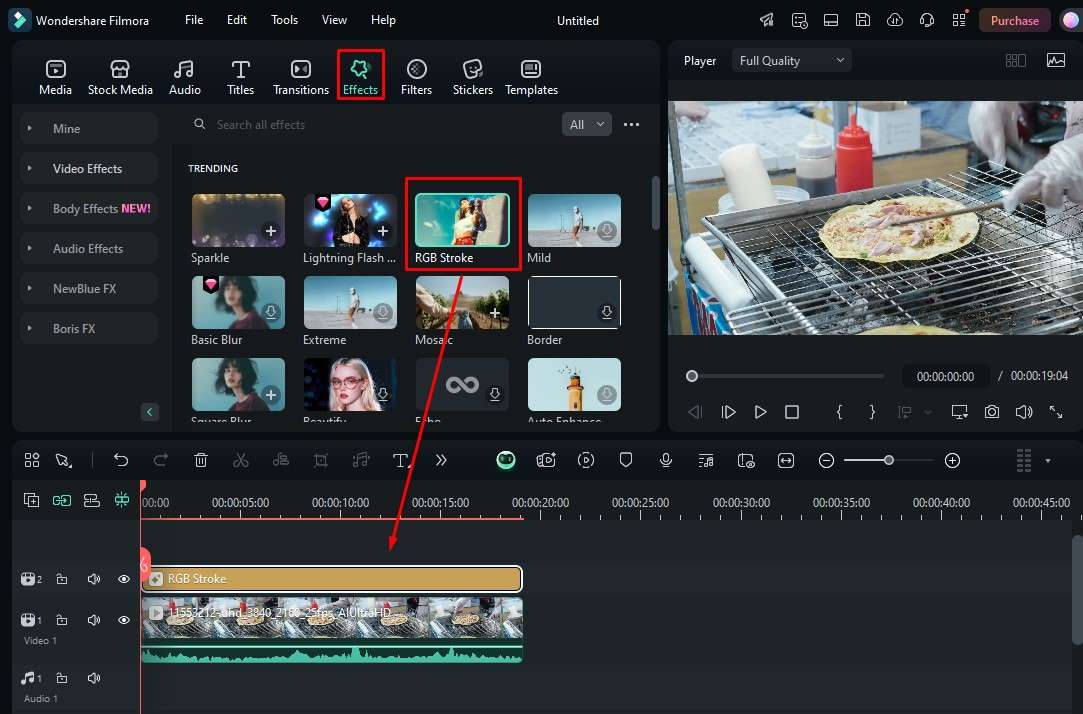
Passo 8: Se o áudio original não for do seu agrado, separe-o do vídeo clicando com o botão direito e selecionando "Separar Áudio".
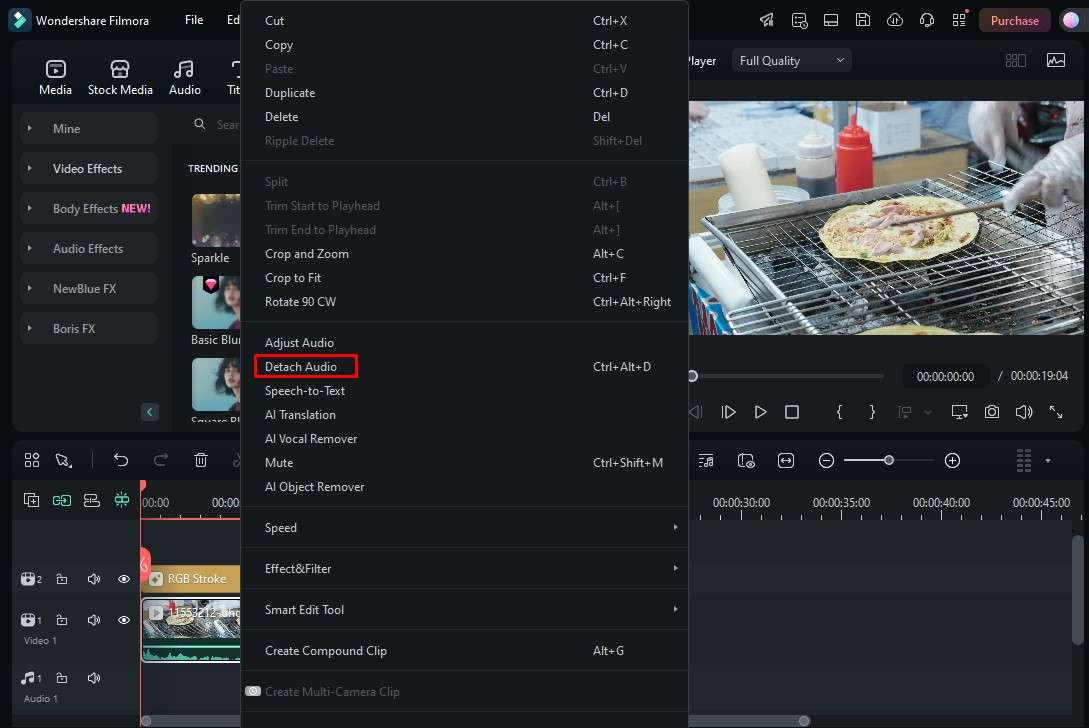
Passo 9: Exclua o áudio separado, clicando com o botão direito e selecionando "Excluir".
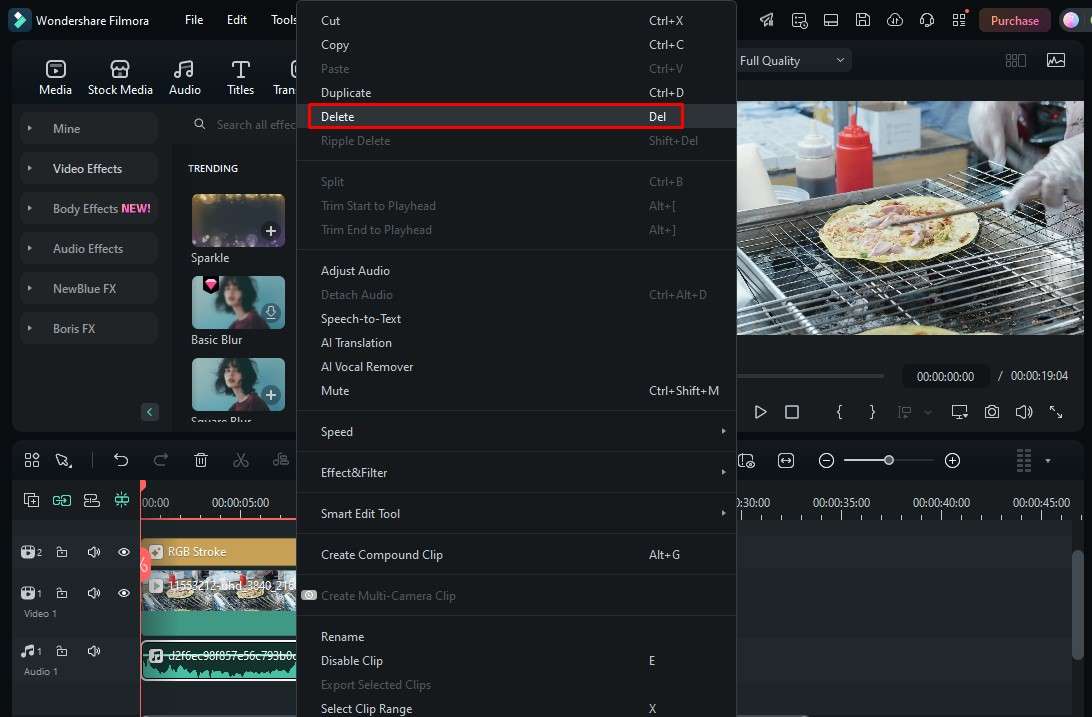
Passo 10: Para adicionar música de fundo, vá em "Áudio > Música com IA". Selecione o tipo de música e clique em "Gerar".
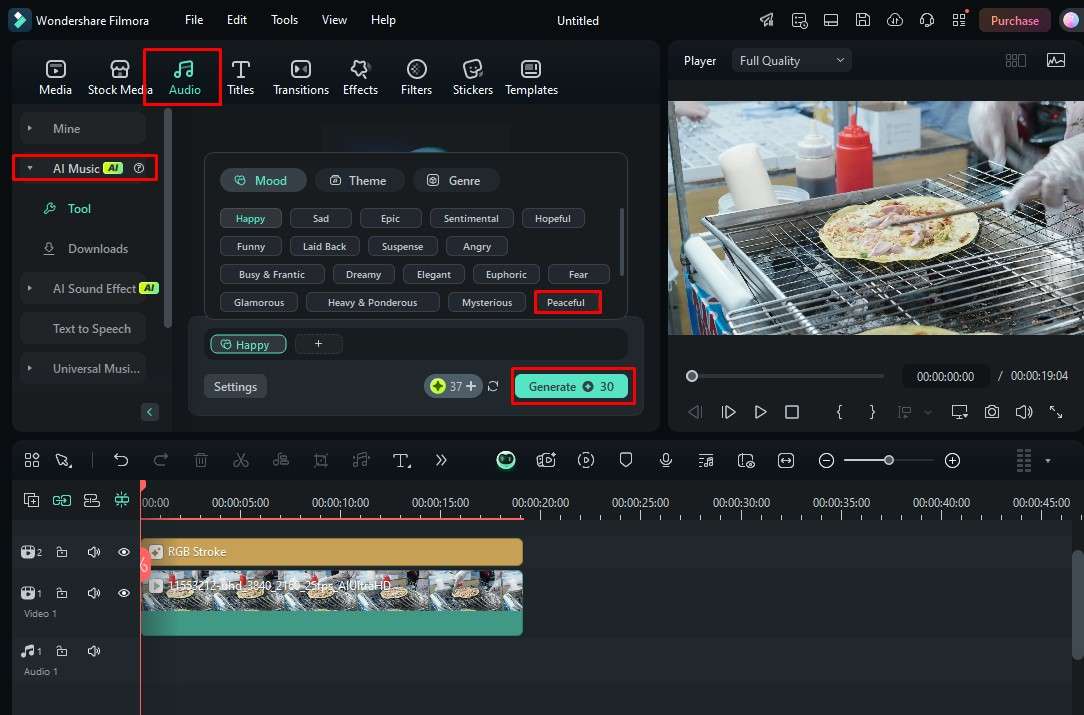
Passo 11: Arraste a música gerada para a linha do tempo.
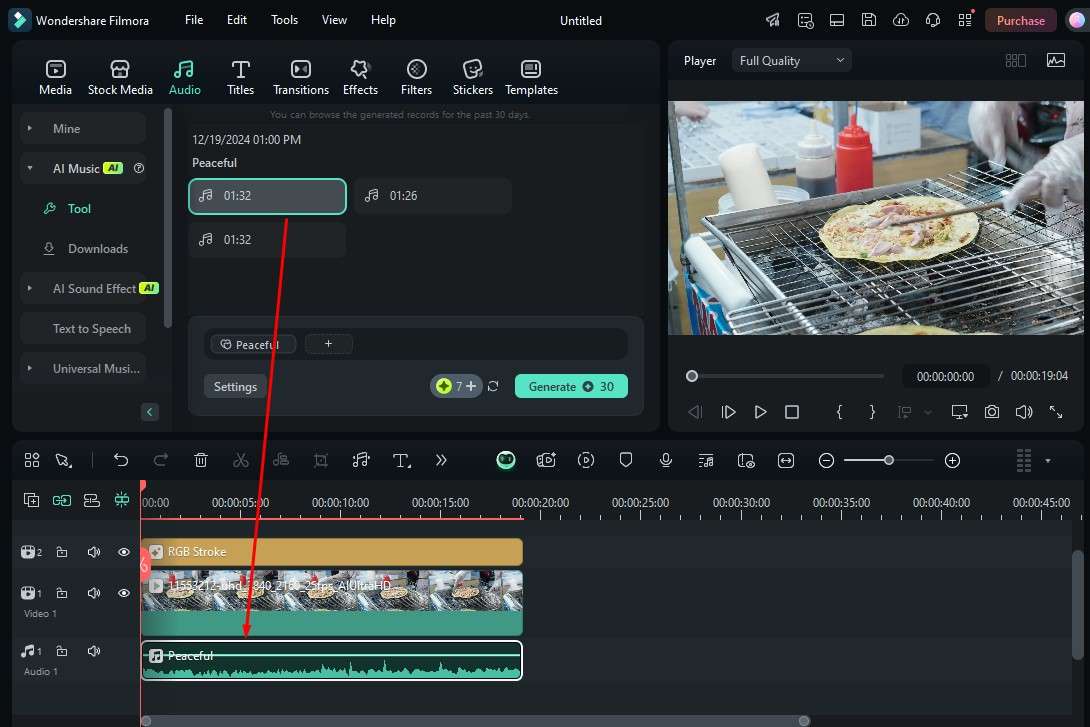
Passo 12: Visualize suas edições clicando no botão "Play". Se estiver satisfeito com o resultado, clique em "Exportar" para salvar o vídeo.
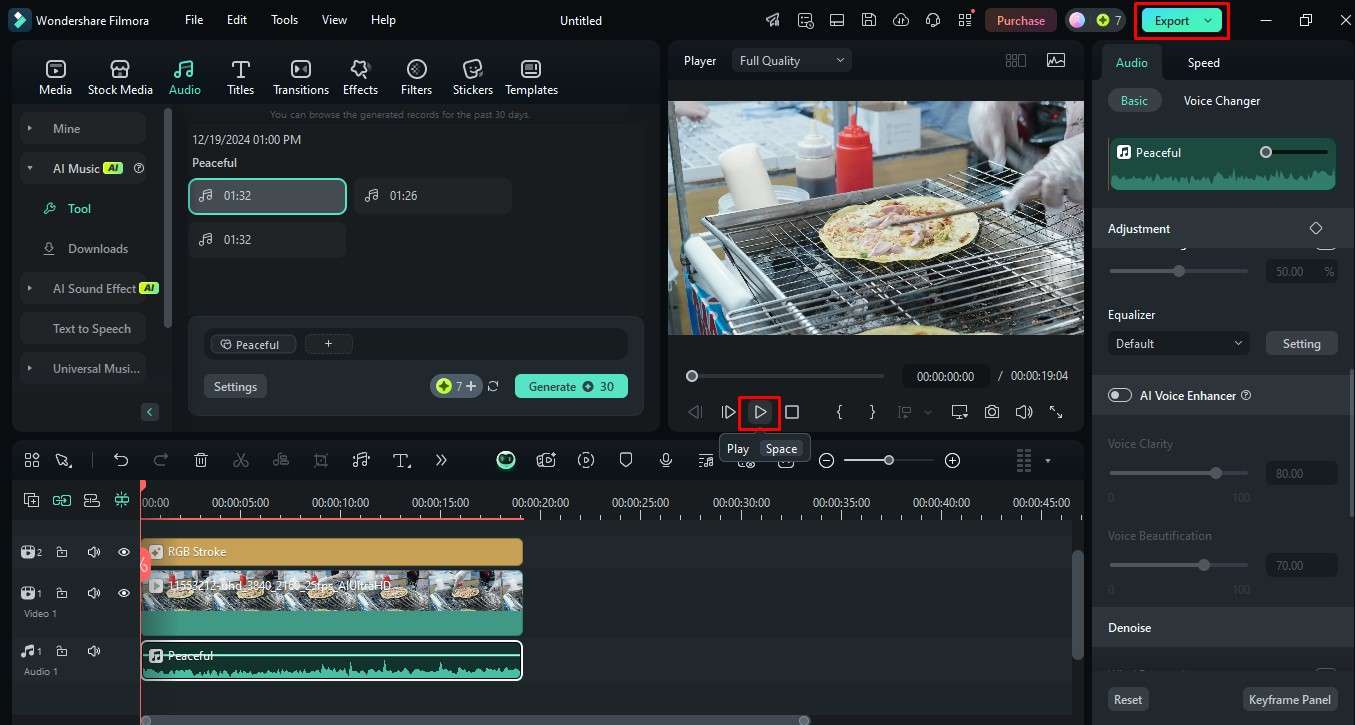
Passo 13: Para fazer backups na nuvem, ative a opção "Fazer backup na nuvem" e clique novamente em "Exportar".
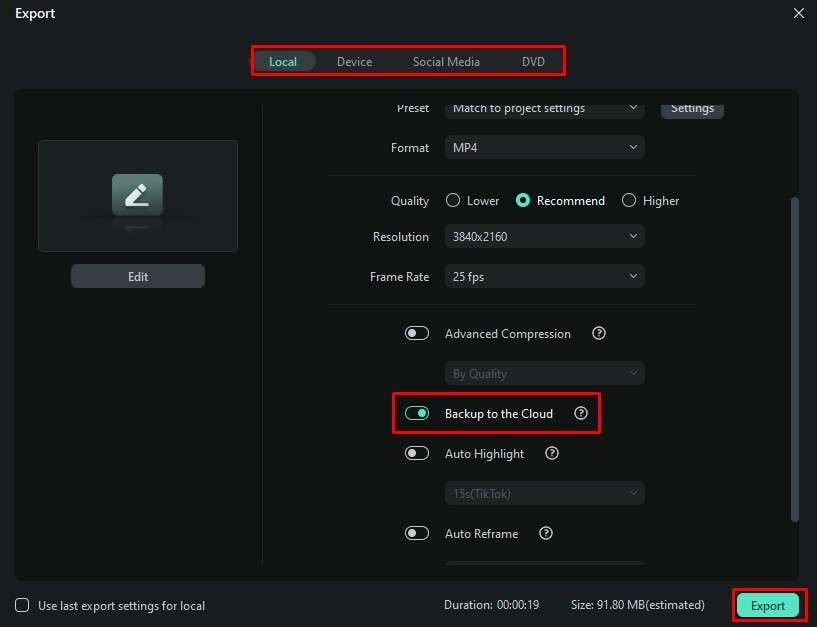
Você também pode compartilhar seus vídeos diretamente em plataformas como YouTube, Vimeo e TikTok.
Esperamos que este guia tenha sido útil na edição dos seus vídeos da Twitch no PC!
Conclusão
Wondershare Filmora é uma ferramenta poderosa para você elevar o nível dos seus vídeos da Twitch no PC, proporcionando transmissões ainda mais envolventes. Com recursos como tela verde, edição de áudio/vídeo e inteligência artificial, você pode garantir um acabamento profissional sem muito esforço. De transições dinâmicas a ajustes de áudio, o Filmora tem tudo para transformar seus momentos da Twitch em conteúdos memoráveis!
Então, não perca mais tempo! Comece a editar e destacar seus vídeos hoje mesmo!
Perguntas frequentes
-
P1. O que é a edição pós-produção?
A edição pós-produção envolve aprimorar e modificar vídeos já gravados, como as transmissões da Twitch, utilizando softwares de edição para melhorar a qualidade, adicionar efeitos e realizar ajustes. -
P2. O Filmora é gratuito?
Sim, o Wondershare Filmora oferece uma versão gratuita para teste. -
P3. É possível adicionar legendas ou textos aos meus vídeos?
Sim, o Filmora oferece diversas opções de textos, legendas e animações para adicionar aos seus vídeos da Twitch.





